Windows 2018年4月10日更新Windows上的非凡新功能之一是帮助用户增强游戏体验。具体来说,微软改进了多GPU系统(专用处理器接收了加速的任务,为CPU中央处理器处理图形),以提高游戏或所需应用程序的处理速度。
现在,当您升级到最新的Windows更新时,可以在玩游戏时完全提高性能,自定义每个游戏的图形性能,然后根据需要选择高性能或节能。
- 如何减少Windows 10上的混蛋游戏?
- 更多的RAM会在游戏性能上有所作为吗?
- Windows 10上的5个自定义使游戏“更顺畅”
2018年4月10日在Windows上提高游戏性能的说明
要增加2018年4月10日Windows上的游戏体验,请首先访问以下链接:转到设置>系统>显示>单击以选择图形设置。
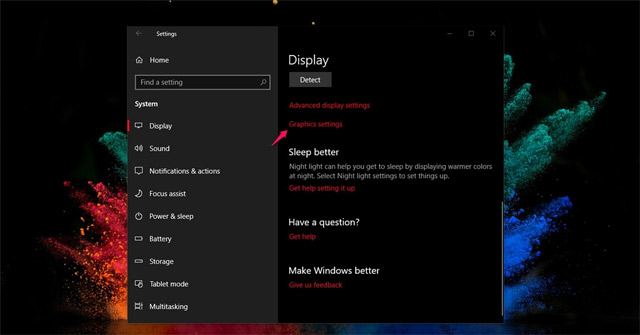
下一个安装页面将帮助您管理使用一个或多个GPU在系统上处理速度的应用程序,软件或游戏。在这里,还为您提供了自定义,以提高性能并在使用软件时节省电池。
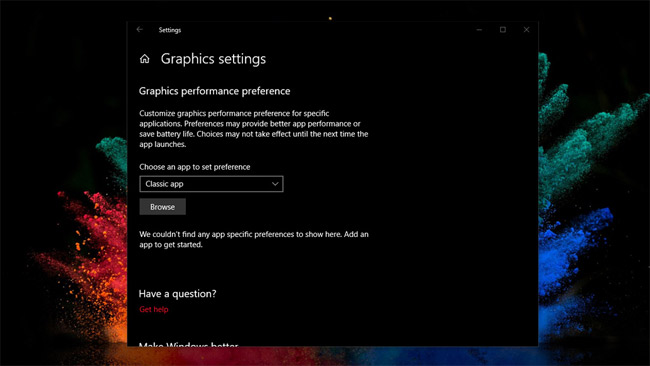
现在,您需要通过单击该应用程序或要管理的软件的根源浏览物品。
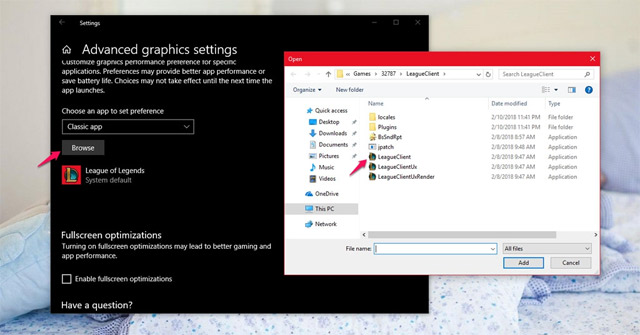
接下来,选择选项,将出现3个选项,如下所示:
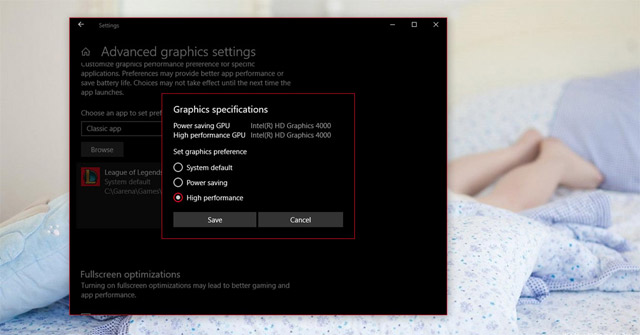
里面:
- 系统默认值:系统将自动确定软件的最佳图形处理器(这是Windows 10没有此功能的工作方式)。
- 电力节省:使用最低的电源图形处理器运行应用程序。通常,这是一个集成的GPU系统(称为车载卡)。
- 高性能:使用最强大的图形处理器运行应用程序。通常,这是可移动的GPU(也可以是可移动卡)。
当您优先考虑特定GPU的软件和游戏时,处理速度将非常快。这些设置将替代在Windows 10上增加AMD和NVIDIA支持工具的性能的选项。
您可以选择选择以下选项之一,或者如果您不想为任何软件安装此功能,只需选择消除。
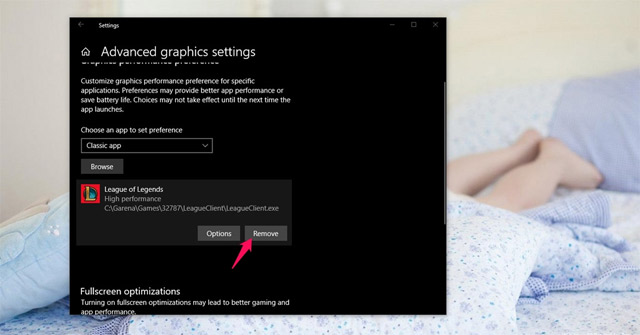
查看更多:
- 如何下载Windows 10 4月10日更新2018更新1803
- 体验快速Windows 2018年4月10日更新
- 修复升级Windows之前和之后的一些错误2018年4月10日更新
- 如何监视和节省Windows上的Internet容量2018年4月10日更新
你应该阅读
可能有兴趣
- 关闭从Windows 10上的系统开始的程序
在启动阶段加快Windows 10的解决方案之一是关闭从系统开始的程序。这里有几种关闭Windows 10启动程序的方法,请加快Windows 10启动。
- 如何修复蓝屏错误“关键过程死亡”在Windows 10中
令人恐惧的死亡蓝屏被称为BSOD,具有500多个错误代码,但关键过程死亡停止了。尽管Windows 10用户比操作系统的以前版本更容易出现蓝屏错误,但确实会发生并引起烦恼。
- 修复键盘错误在Windows 10上不起作用
当Windows 10计算机上的键盘不起作用时,不可能输入,请输入文本但显示菜单。尽管您已经应用了所有内容,但您似乎无助。您可以在下面应用一些解决方案以修复Windows 10离线上的键盘错误。
- 如何启用集合功能将选项卡组合到Windows 10构建17666窗口中
Windows 10 Build 17666上的集合是将应用程序应用到同一窗口的功能,有助于简化计算机接口。
- Windows 10如何更改Alt + Tab的工作方式?
Windows 10的Redstone 5 Update添加了“集合”功能,以将选项卡添加到桌面上的大多数Windows。它还改变了此ALT + TAB组合的工作方式。
- 如何使用集合功能在Windows 10窗口上包含选项卡
Windows 10 Redstone 5中的集合功能可帮助您将应用程序选项卡分组到一个窗口中,以进行快速管理和访问。
